تثبيت برنامج التشغيل لبطاقة الفيديو ATI Radeon HD 5450
بطاقة الفيديو هي جزء لا يتجزأ من أي جهاز كمبيوتر ، والتي بدونها ببساطة لن تعمل. ولكن من أجل التشغيل الصحيح لشريحة الفيديو ، من الضروري أن يكون لديك برنامج خاص يسمى برنامج التشغيل. فيما يلي بعض الطرق لتثبيته في ATI Radeon HD 5450.
محتوى
تثبيت لـ ATI Radeon HD 5450
تقدم AMD ، التي تعد مطور بطاقة الفيديو المقدمة ، برامج تشغيل لأي جهاز تم تصنيعه على موقعها الإلكتروني. ولكن بالإضافة إلى ذلك ، هناك العديد من خيارات البحث الإضافية ، والتي سيتم مناقشتها بشكل أكبر في النص.
الطريقة 1: موقع ويب المطور
على موقع AMD ، يمكنك تنزيل برنامج التشغيل مباشرة لبطاقة الفيديو ATI Radeon HD 5450. هذه الطريقة جيدة لأنها تسمح لك بتنزيل برنامج التثبيت نفسه ، والذي يمكنك بعد ذلك إعادة تعيينه على محرك أقراص خارجي واستخدامه في الحالات التي لا يوجد فيها الوصول إلى الإنترنت.
- انتقل إلى صفحة اختيار البرامج لتنزيلها أكثر.
- في منطقة "تحديد برنامج التشغيل يدويًا" ، حدد المعلومات التالية:
- الخطوة 1. اختر نوع بطاقة الفيديو الخاصة بك. إذا كان لديك كمبيوتر محمول ، اختر "Notebook Graphics" ، إذا كان الكمبيوتر الشخصي هو "Desktop Graphics" .
- الخطوة 2. حدد سلسلة المنتج. في هذه الحالة ، حدد العنصر "Radeon HD Series" .
- الخطوة 3. حدد طراز محول الفيديو. بالنسبة لـ Radeon HD 5450 ، يجب تحديد "Radeon HD 5xxx Series PCIe" .
- الخطوة 4. تحديد إصدار نظام التشغيل للكمبيوتر الذي سيتم تثبيت البرنامج الذي تم تنزيله عليه.
- انقر فوق "عرض النتائج" .
- قم بالتمرير لأسفل الصفحة وانقر فوق "تنزيل" بجوار إصدار برنامج التشغيل الذي ترغب في تنزيله إلى جهاز الكمبيوتر الخاص بك. يوصى باختيار "Catalyst Software Suite" ، كما تم إصداره في الإصدار ، وفي عمل "Radeon Software Crimson Edition Beta" قد يكون هناك إخفاقات.
- قم بتنزيل ملف المثبت على جهاز الكمبيوتر الخاص بك ، وتشغيله كمسؤول.
- حدد موقع الدليل حيث سيتم نسخ الملفات الضرورية لتثبيت التطبيق. للقيام بذلك ، يمكنك استخدام "المستكشف" عن طريق الاتصال به عن طريق النقر فوق الزر "استعراض" ، أو إدخال المسار بنفسك في حقل الإدخال المناسب. بعد ذلك انقر فوق "تثبيت" .
- بعد تفريغ الملفات ، سيتم فتح نافذة برنامج التثبيت ، حيث ستحتاج إلى تحديد اللغة التي سيتم ترجمتها إليها. بعد النقر على "التالي" .
- في النافذة التالية ، تحتاج إلى تحديد نوع التثبيت والدليل الذي سيتم وضع برنامج التشغيل فيه. إذا حددت العنصر "Quick" ، فستبدأ عملية تثبيت البرنامج بعد الضغط على "Next" . إذا قمت بتحديد "مخصص" ، سيتم منحك الفرصة لتحديد المكونات التي سيتم تثبيتها في النظام. دعنا نحلل الخيار الثاني باستخدام مثال ، بعد تحديد المسار إلى المجلد سابقًا والنقر على "التالي" .
- سيبدأ تحليل النظام ، وانتظر حتى يكتمل والانتقال إلى الخطوة التالية.
- في منطقة "تحديد المكونات" ، تأكد من ترك عنصر "AMD Display Driver" ، حيث إنه ضروري للتشغيل الصحيح لمعظم الألعاب والبرامج التي تدعم النمذجة ثلاثية الأبعاد. يمكن تثبيت "AMD Catalyst Control Center" في الإرادة ، ويستخدم هذا البرنامج لإجراء تغييرات على معلمات بطاقة الفيديو. بعد اختيارك ، انقر فوق "التالي" .
- قبل بدء التثبيت ، تحتاج إلى قبول شروط الترخيص.
- سيظهر شريط تقدم ، وسيتم فتح نافذة أمان Windows أثناء ملؤها. في ذلك ، ستحتاج إلى منح الإذن لتثبيت المكونات المحددة مسبقًا. انقر فوق "تثبيت" .
- عند اكتمال المؤشر ، ستظهر نافذة مع إشعار حول اكتمال التثبيت. في ذلك ، يمكنك عرض السجل الذي يحتوي على التقرير أو النقر على الزر "إنهاء" لإغلاق نافذة المثبت.
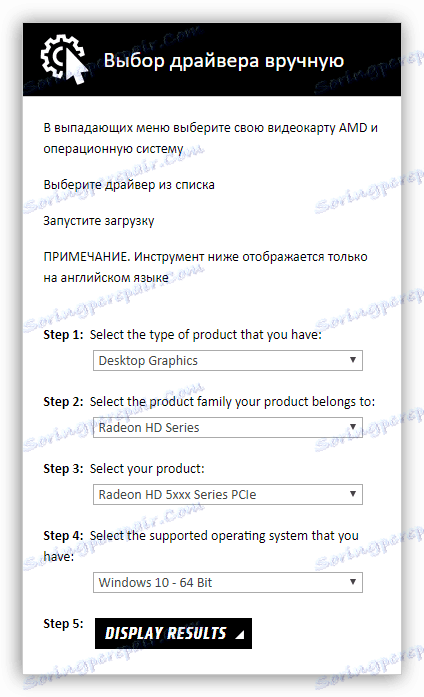
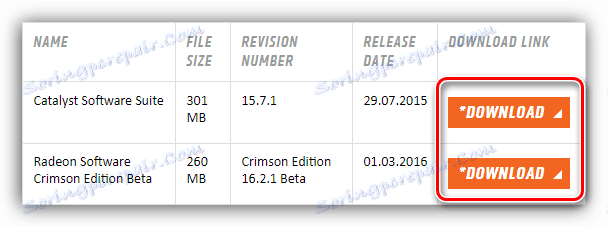
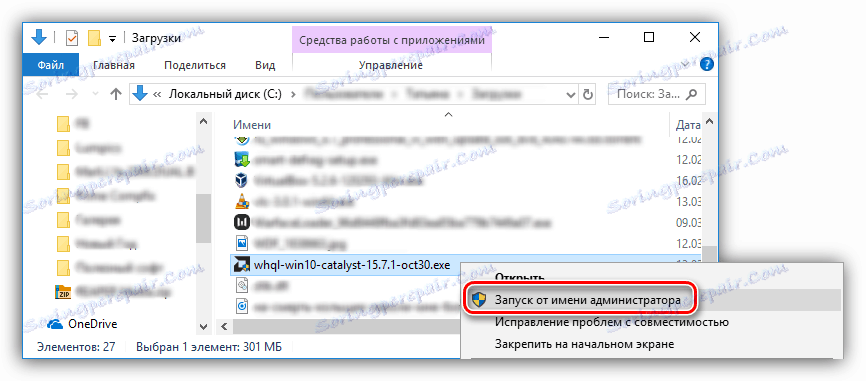
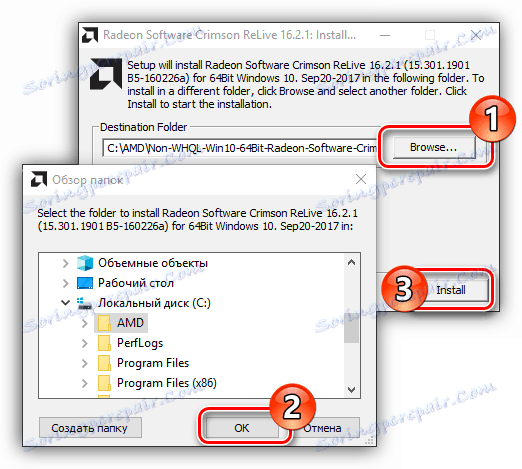

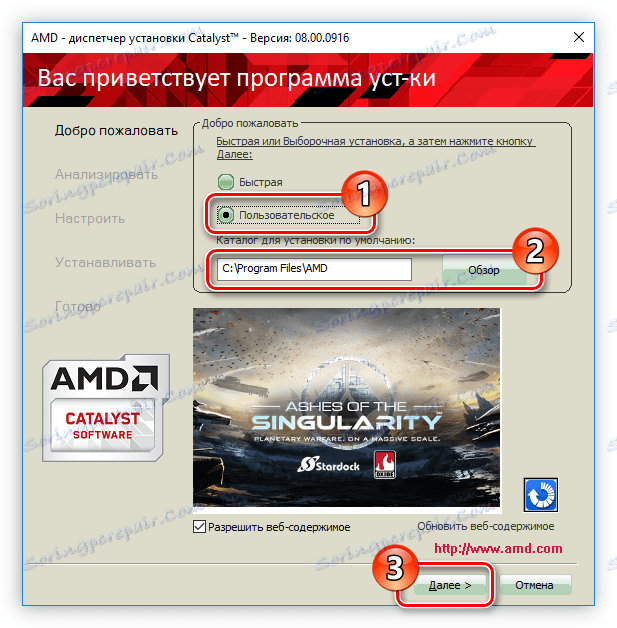
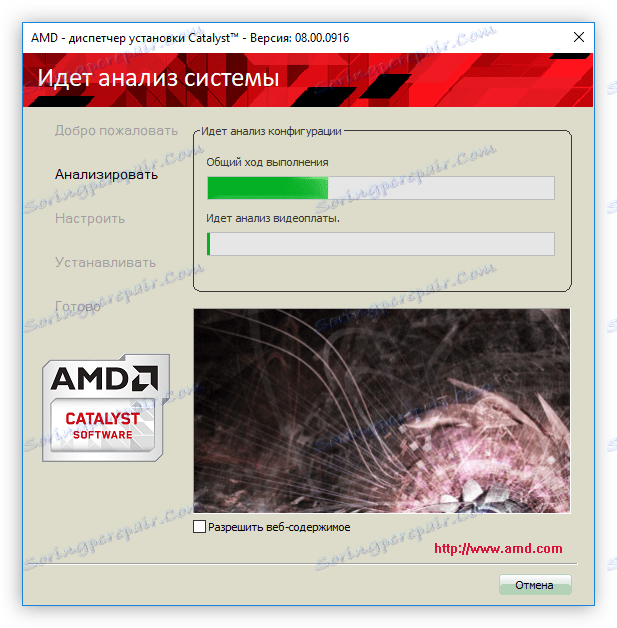
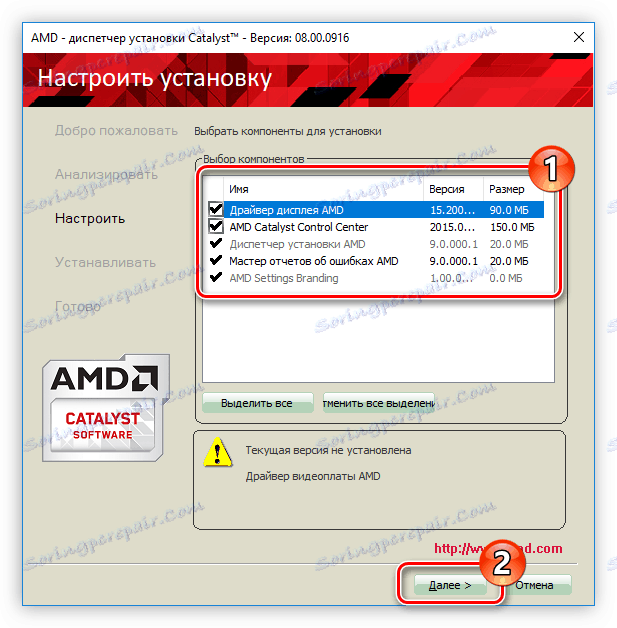
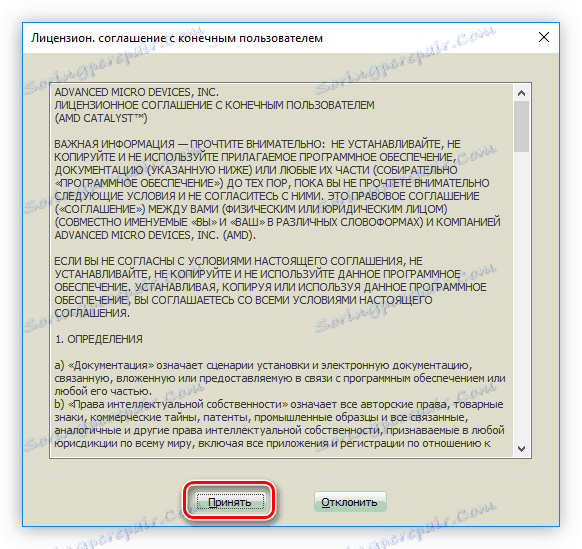
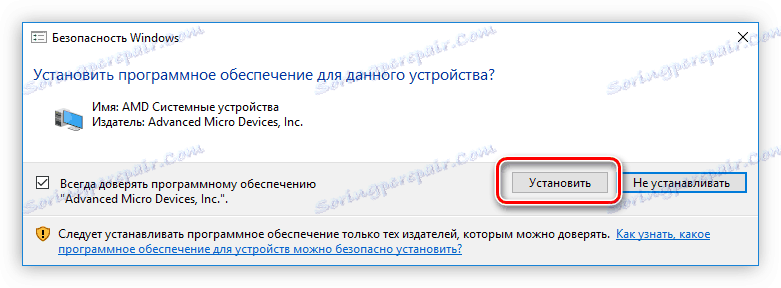
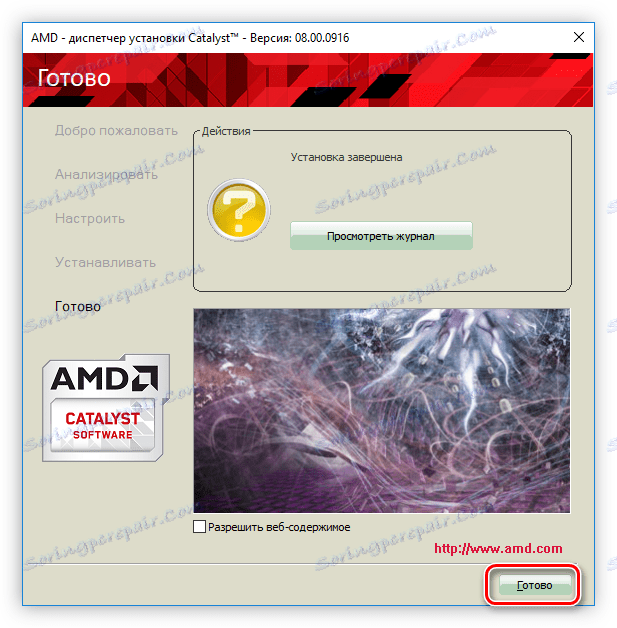
بعد تنفيذ الخطوات المذكورة أعلاه ، يوصى بإعادة تشغيل الكمبيوتر. إذا قمت بتنزيل إصدار برنامج التشغيل "Radeon Software Crimson Edition Beta" ، فسيكون المثبت مختلفًا بصريًا ، على الرغم من أن معظم النوافذ ستبقى كما هي. سيتم الآن إجراء تغييرات رئيسية:
- في مرحلة اختيار المكون ، بالإضافة إلى برنامج تشغيل العرض ، يمكنك أيضًا تحديد معالج إعداد تقارير أخطاء AMD . هذه الفقرة ليست إلزامية على الإطلاق ، لأنها لا تؤدي إلا إلى إرسال التقارير إلى الشركة مع الأخطاء الناشئة أثناء عمل البرنامج. خلاف ذلك ، جميع الإجراءات هي نفسها - تحتاج إلى تحديد المكونات ليتم تثبيتها ، وتحديد المجلد حيث سيتم وضع جميع الملفات ، وانقر على زر "تثبيت" .
- انتظر تثبيت جميع الملفات.
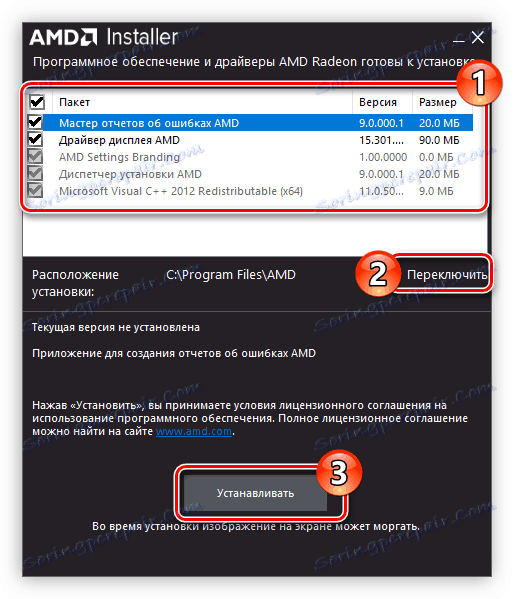
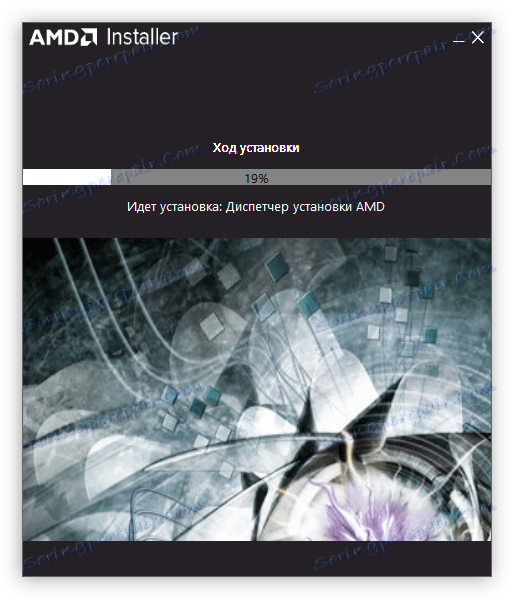
بعد ذلك ، أغلق نافذة المثبت وأعد تشغيل الكمبيوتر.
الطريقة 2: البرنامج من AMD
بالإضافة إلى الاختيار الذاتي لإصدار برنامج التشغيل من خلال تحديد خصائص بطاقة الفيديو ، يمكنك تنزيل برنامج خاص على موقع AMD الذي يقوم تلقائيًا بمسح النظام ، ويكشف عن مكوناتك ويطالبك بتثبيت أحدث برنامج تشغيل له. هذا البرنامج يسمى - أيه إم دي محفز مركز التحكم . مع مساعدته ، يمكنك تحديث برنامج تشغيل محول الفيديو ATI Radeon HD 5450 دون أي مشاكل.

وظيفة هذا التطبيق هو أوسع بكثير مما قد يبدو للوهلة الأولى. لذلك ، يمكن استخدامه لتكوين جميع معلمات شريحة الفيديو تقريبًا. لتنفيذ التحديث ، يمكنك اتباع التعليمات المقابلة.
مزيد من التفاصيل: كيفية تحديث برنامج التشغيل في مركز التحكم AMD Catalyst
الطريقة الثالثة: برنامج تابع لجهة أخرى
مطورو الطرف الثالث أيضا إطلاق تطبيقات لتحديث برامج التشغيل. مع مساعدتهم ، يمكنك تحديث جميع مكونات الكمبيوتر ، وليس فقط بطاقة الفيديو ، والتي تميزها بشكل إيجابي على خلفية نفس مركز التحكم AMD Catalyst. مبدأ التشغيل بسيط للغاية: تحتاج إلى بدء البرنامج ، انتظر حتى يقوم بمسح النظام وعرض البرنامج للتحديث ، ثم اضغط على الزر المناسب لأداء العملية المقترحة. على موقعنا هناك مقال حول أدوات البرمجيات هذه.
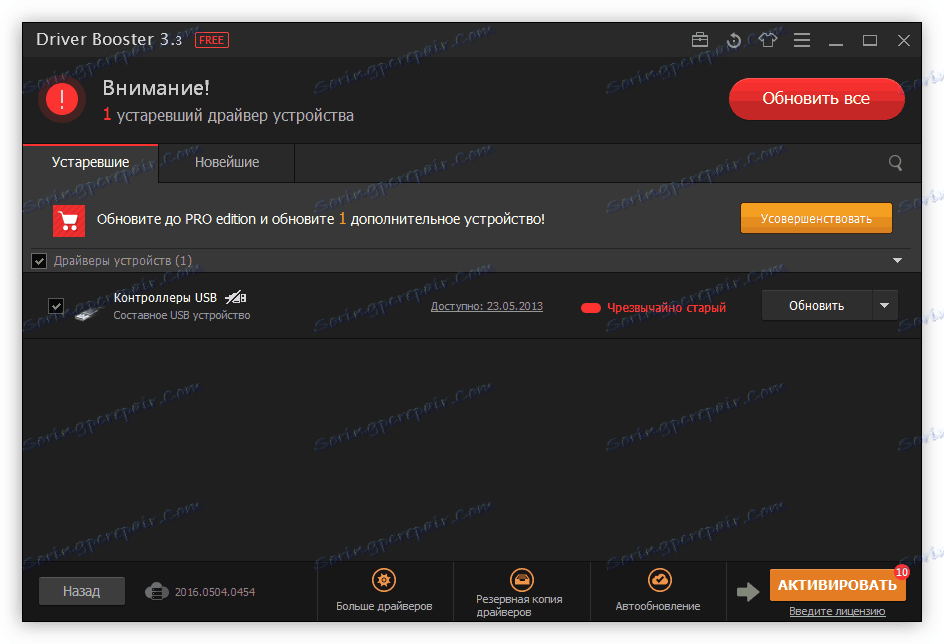
مزيد من التفاصيل: تطبيقات تحديث السائق
انهم جميعا جيدة على قدم المساواة ، ولكن إذا كنت تفضل ذلك حل Driverpack واجهنا بعض الصعوبات في استخدامه ، على موقعنا سوف تجد دليلا لاستخدام هذا البرنامج.
مزيد من التفاصيل: سائق تحديث برنامج DriverPack الحل
الطريقة الرابعة: البحث حسب معرف الجهاز
تشتمل بطاقة الفيديو ATI Radeon HD 5450 ، مثل أي مكون كمبيوتر آخر ، على معرّف خاص بها (ID) ، يتألف من مجموعة من الأحرف والأرقام والأحرف الخاصة. معرفة لهم ، يمكنك بسهولة العثور على برنامج التشغيل المناسب على شبكة الإنترنت. أسهل طريقة للقيام بذلك هي على الخدمات المتخصصة ، مثل DevID أو GetDrivers . معرف ATI Radeon HD 5450 كالتالي:
PCIVEN_1002&DEV_68E0

بعد تعلم معرف الجهاز ، يمكنك المتابعة للبحث عن البرنامج المناسب. أدخل الخدمة المناسبة عبر الإنترنت وفي مربع البحث ، الموجود عادةً في الصفحة الأولى ، أدخل مجموعة الأحرف المحددة ، ثم انقر فوق "بحث" . النتائج سوف توفر خيارات السائق للتنزيل.
مزيد من التفاصيل: ابحث عن برنامج تشغيل بواسطة معرف الجهاز
الطريقة الخامسة: إدارة الأجهزة
"Device Manager" (إدارة الأجهزة) هو جزء من نظام التشغيل يمكن استخدامه أيضًا لتحديث البرنامج لمحول الفيديو ATI Radeon HD 5450 ، وسيتم البحث عن برنامج التشغيل تلقائيًا. ولكن هذه الطريقة لها ناقص - لا يمكن للنظام تثبيت برامج إضافية ، على سبيل المثال ، AMD Catalyst Control Center ، وهو أمر ضروري ، كما نعلم ، لتغيير معلمات شريحة الفيديو.
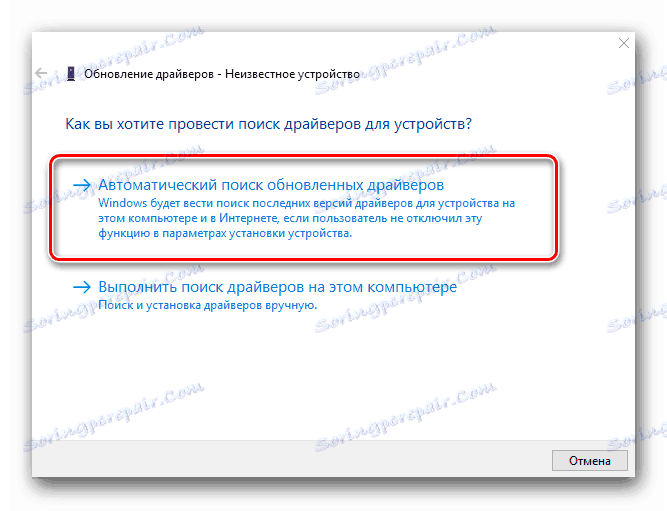
مزيد من التفاصيل: تحديث برنامج التشغيل في "إدارة الأجهزة"
استنتاج
الآن ، مع معرفة الطرق الخمسة للبحث وتثبيت البرامج لبطاقة الفيديو ATI Radeon HD 5450 ، يمكنك اختيار البرنامج الذي يناسبك. ولكن الأمر يستحق أن نأخذ في الحسبان أن كل منهم يحتاج إلى اتصال بالإنترنت وبدونه لا يمكنك ترقية البرنامج. لذلك ، يوصى بعد تنزيل برنامج تثبيت برنامج التشغيل (كما هو موضح في الطريقة 1 و 4) ، بنسخه إلى وسائط قابلة للنقل ، مثل محرك أقراص CD / DVD أو USB ، من أجل الحصول على البرامج الضرورية في المستقبل.